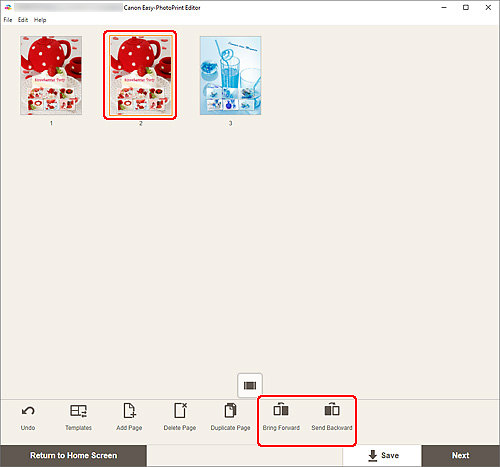Aggiunta, eliminazione o modifica della disposizione delle pagine
Nella schermata di modifica dell'elemento è possibile aggiungere pagine agli elementi o duplicare/eliminare pagine. È inoltre possibile modificare la disposizione delle pagine.
 Importante
Importante
- Questa funzione non è disponibile per calendari o etichette disco.
 Nota
Nota
- Per visualizzare le miniature delle pagine in un elemento, fare clic su
 (Vista elenco miniature).
(Vista elenco miniature). - Per visualizzare in anteprima la pagina di un elemento, fare clic su
 (Vista immagine singola) nella schermata di modifica dell'elemento.
(Vista immagine singola) nella schermata di modifica dell'elemento.
Aggiunta/duplicazione di pagine
È possibile aggiungere pagine con lo stesso layout della pagina visualizzata nell'area di modifica dell'elemento/delle pagine. Nella vista elenco miniature è anche possibile duplicare una pagina selezionata.
Quando l'elemento è visualizzato nella vista immagine singola:
-
Selezionare la pagina nella schermata di modifica dell'elemento e fare clic su Aggiungi pagina (Add Page).

Viene aggiunta una nuova pagina dopo quella selezionata.
Quando l'elemento è visualizzato nella vista elenco miniature:
-
Selezionare la pagina nella schermata di modifica dell'elemento e fare clic su Aggiungi pagina (Add Page) o Duplica pagina (Duplicate Page).
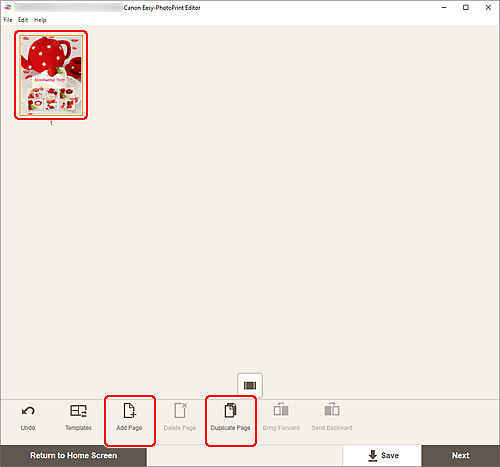
Viene aggiunta una pagina nuova o duplicata dopo quella selezionata.
Eliminazione di pagine
Eliminare le pagine non desiderate visualizzate nell'area di visualizzazione dell'elemento/delle pagine.
 Nota
Nota
- È possibile eliminare le pagine solo se vi sono più pagine.
Quando l'elemento è visualizzato nella vista immagine singola:
-
Selezionare la pagina nella schermata di modifica dell'elemento e fare clic su Elimina pagina (Delete Page).
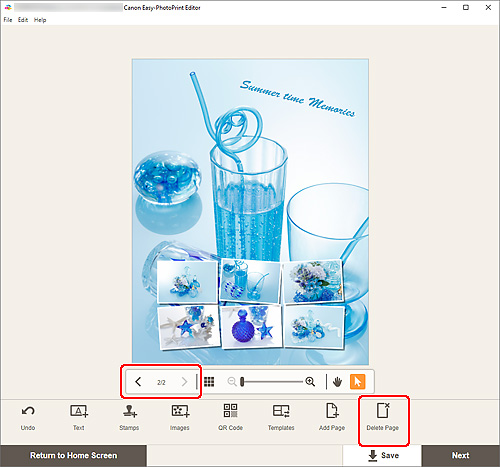
Viene visualizzata la schermata Elimina pagina (Delete Page). Fare clic su OK per eliminare la pagina selezionata.
Quando l'elemento è visualizzato nella vista elenco miniature:
-
Selezionare la pagina nella schermata di modifica dell'elemento e fare clic su Elimina pagina (Delete Page).
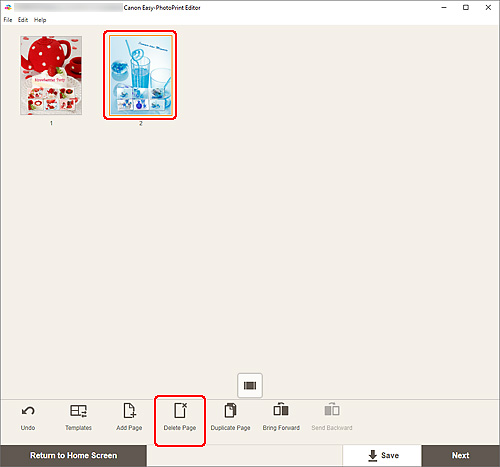
Viene visualizzata la schermata Elimina pagina (Delete Page). Fare clic su OK per eliminare la pagina selezionata.
Modifica della disposizione delle pagine
Per ridisporre l'ordine delle pagine, visualizzare l'elemento nella vista elenco miniature nella schermata di modifica dell'elemento.
-
Selezionare la pagina nella schermata di modifica dell'elemento e fare clic su Porta avanti (Bring Forward) o Porta indietro (Send Backward).